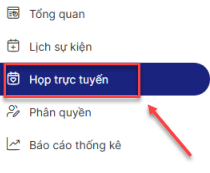Hướng dẫn admin sở sử dụng module Họp trực tuyến
1. Admin sở tạo cuộc họp
1.1 Đăng nhập
Bước 1: Truy cập hệ thống
Bước 2: Nhập thông tin tài khoản có quyền Admin sở và nhấn nút Đăng nhập
Bước 3: Hiển thị màn hình trang chủ
Bước 4: Chọn module Họp trực tuyến
.png)
1.2 Tạo nhóm họp
1.2.1 Tạo nhóm họp
Bước 1: Admin Sở vào menu Họp trực tuyến
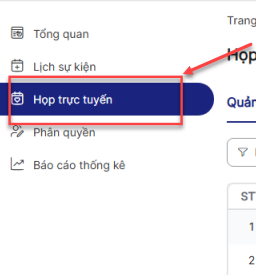
Bước 2: Chọn tab Quản lý nhóm họp > Nhấn button Thêm mới

Bước 3: Nhập/ chọn đầy đủ thông tin vào form (Ô có dấu (*) là biểu thị cho việc bắt buộc phải nhập)
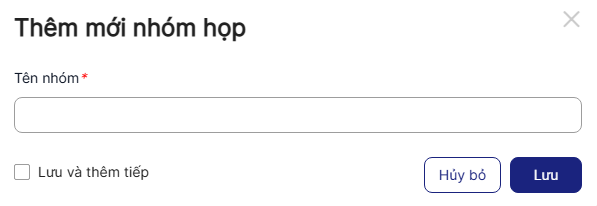
Bước 4: Nhấn nút Lưu, bản ghi được thêm mới hiển thị ngoài danh sách
1.2.2 Thêm thành viên vào nhóm họp
Bước 1: Admin Sở vào menu Họp trực tuyến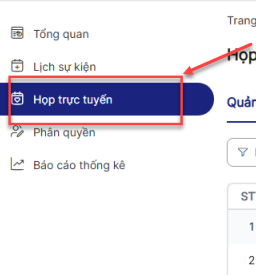
Bước 2: Chọn tab Quản lý nhóm họp > Nhấn icon Xem chi tiết nhóm họp

- Cách 1: Thêm thủ công:
Bước 1: Trên màn hình Chi tiết nhóm họp >> nhấn button Thêm mới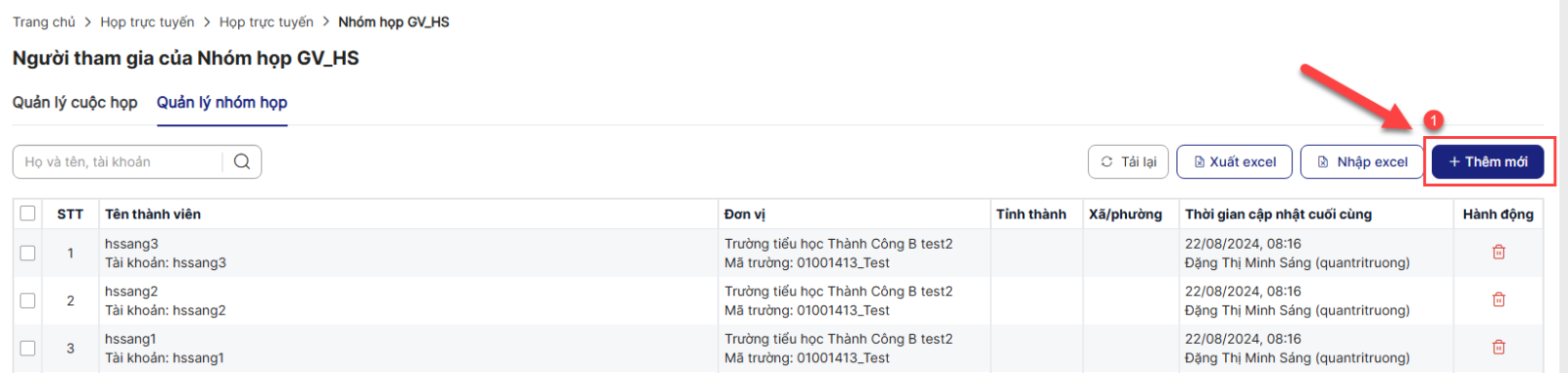
Bước 2: Nhập/chọn đầy đủ thông tin vào form (Ô có dấu (*) là biểu thị cho việc bắt buộc phải nhập)
.png)
Lưu ý: Không thêm được tài khoản xã ở form thêm mới.
Bước 3: Nhấn nút Lưu, bản ghi được thêm mới hiển thị ngoài danh sách
- Cách 2: Nhập excel (Cho phép nhập tài khoản xã)
Bước 1: Trên màn hình chi tiết nhóm họp nhấn button Nhập excel 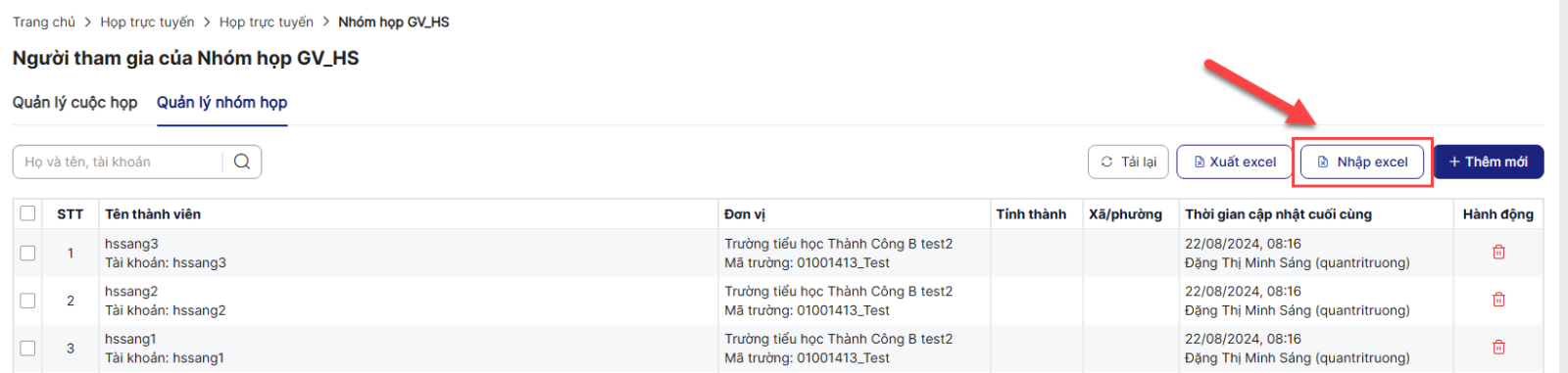
Bước 2: Hiển thị form > Tải xuống biểu mẫu > Nhập dữ liệu theo mẫu và thực hiện tải file mẫu đã chỉnh sửa lên
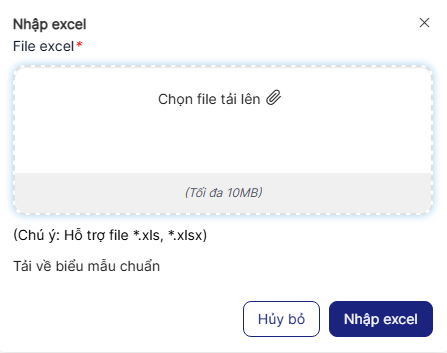
Bước 3: Nhấn nút Nhập excel, bản ghi hiển thị ở danh sách đúng thứ tự ở trong file excel đã nhập
1.3 Tạo cuộc họp
- Cách 1: Tạo từ tab quản lý nhóm họp
Bước 1: Admin Sở vào menu Họp trực tuyến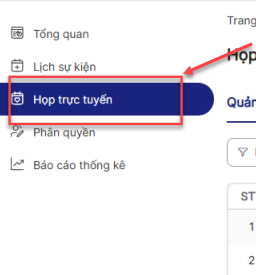
Bước 2: Chọn tab Quản lý nhóm họp > Nhấn icon Thêm mới cuộc họp tại nhóm họp trên danh sách
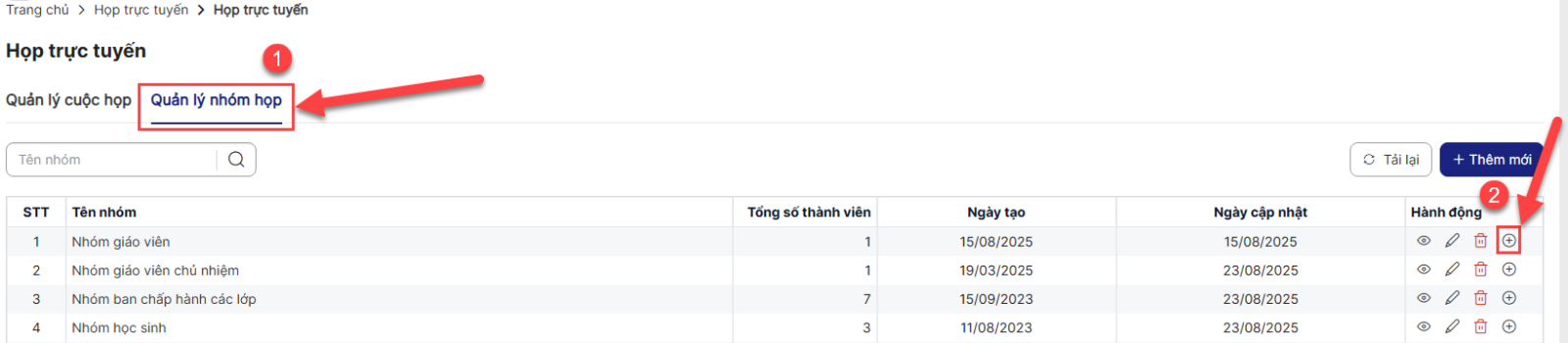
Bước 3: Nhập/chọn đầy đủ thông tin vào form (Ô có dấu (*) là biểu thị cho việc bắt buộc phải nhập)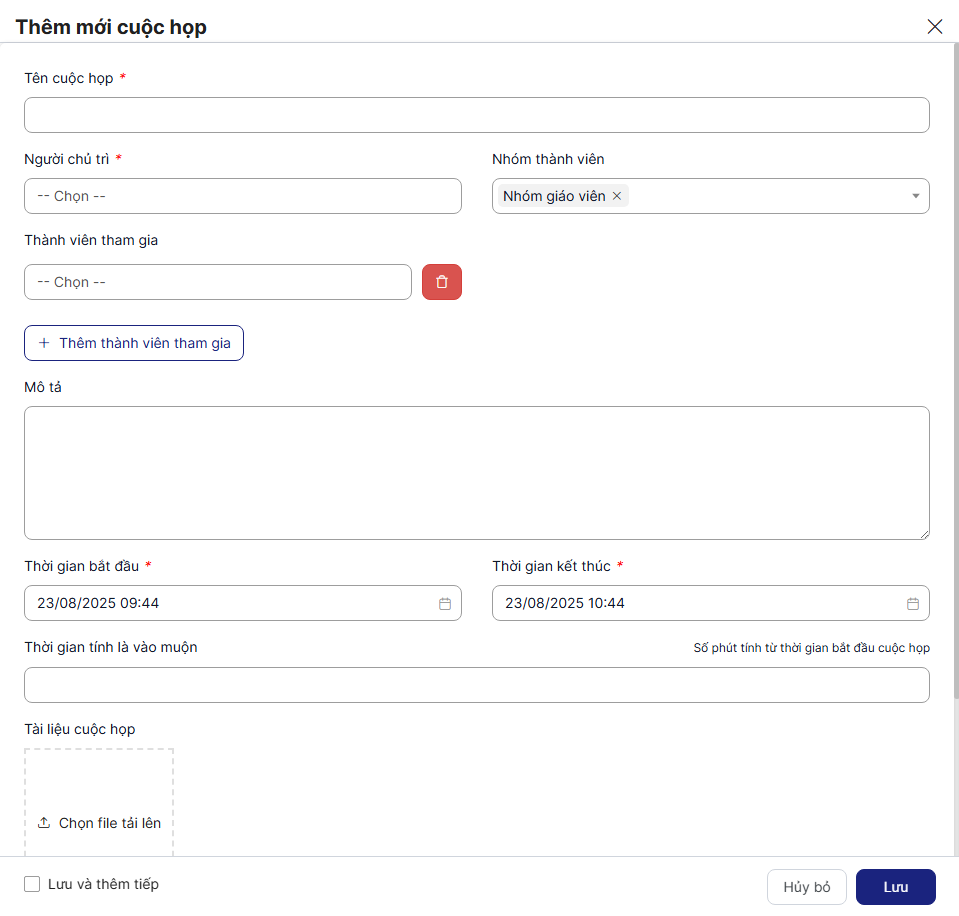
Lưu ý:
- Người chủ trì: chỉ người được chọn mới có thể bắt đầu cuộc họp và thấy lịch họp khi chưa gửi thông báo
- Nhóm thành viên: chỉ thành viên trong nhóm mới nhìn thấy lịch họp và tham gia cuộc họp
- Thành viên tham gia: chỉ chọn các thành viên có tài khoản thuộc đơn vị trường (tài khoản giáo viên, học sinh)
- Cho phép người tham gia tải về video xem lại: nếu tích thì khi cuộc họp kết thúc, người tham gia có thể tải về video đã được ghi lại
- Cho phép mọi người tham gia: nếu tích thì người dùng chỉ cần có link và mật khẩu được cấp là có thể tham gia cuộc họp
- Cho phép người tham gia họp qua Zoom: nếu tích thì những người tham gia cuộc họp sẽ được phép Mở Zoom để họp. Nếu không tích thì chỉ người chủ trì mới được phép tham gia họp bằng Zoom
Bước 4: Nhấn nút Lưu, bản ghi được thêm mới hiển thị ngoài danh sách tab Quản lý cuộc họp ở trạng thái Chưa diễn ra, thông báo Chưa gửi
- Cách 2: Tạo từ tab Quản lý cuộc họp
Bước 1: Admin Sở vào menu Họp trực tuyến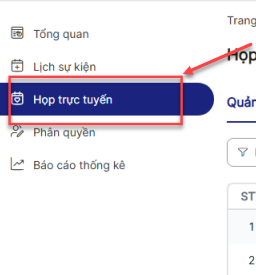
Bước 2: Chọn tab Quản lý cuộc họp > Nhấn button Thêm mới
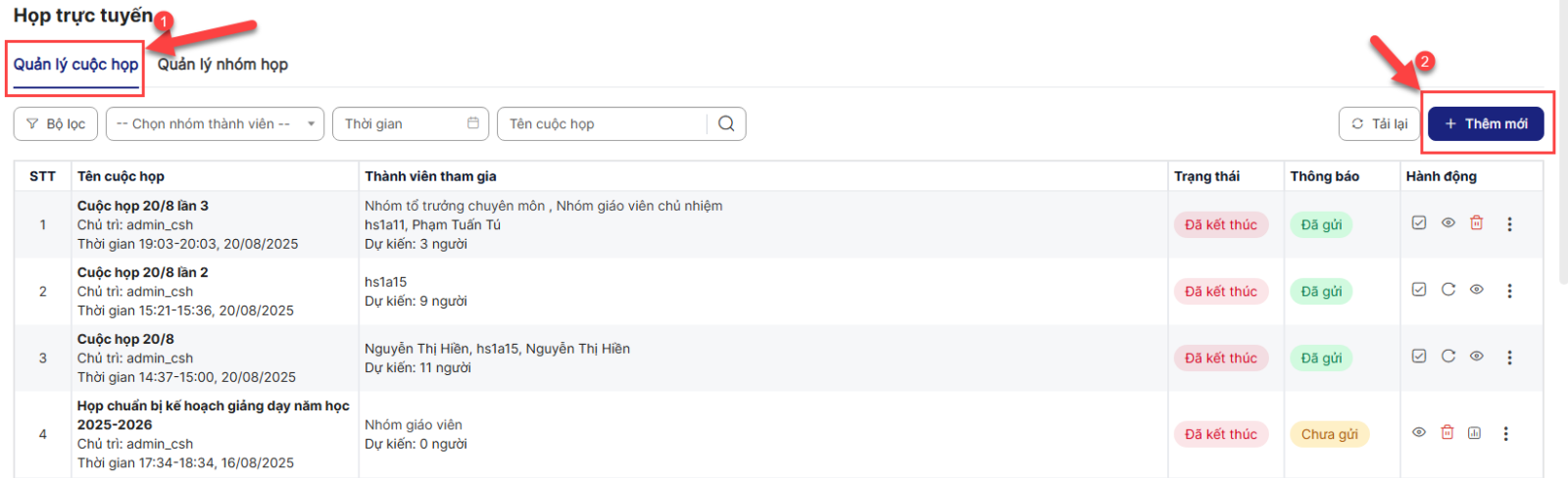
Bước 3: Nhập/chọn đầy đủ thông tin vào form (Ô có dấu (*) là biểu thị cho việc bắt buộc phải nhập)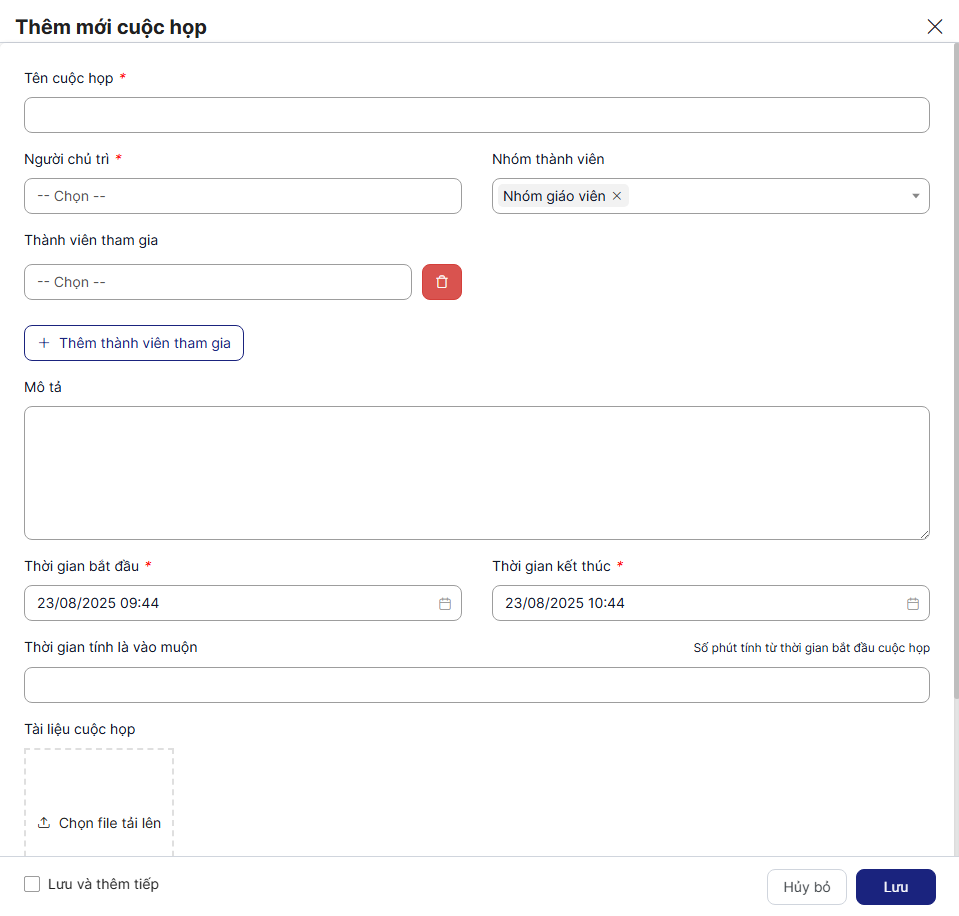
Lưu ý:
- Người chủ trì: chỉ người được chọn mới có thể bắt đầu cuộc họp và thấy lịch họp khi chưa gửi thông báo
- Nhóm thành viên: chỉ thành viên trong nhóm mới nhìn thấy lịch họp và tham gia cuộc họp
- Thành viên tham gia: chỉ chọn các thành viên có tài khoản thuộc đơn vị trường (tài khoản giáo viên, học sinh)
- Cho phép người tham gia tải về video xem lại: nếu tích thì khi cuộc họp kết thúc, người tham gia có thể tải về video đã được ghi lại
- Cho phép mọi người tham gia: nếu tích thì người dùng chỉ cần có link và mật khẩu được cấp là có thể tham gia cuộc họp
- Cho phép người tham gia họp qua Zoom: nếu tích thì những người tham gia cuộc họp sẽ được phép Mở Zoom để họp. Nếu không tích thì chỉ người chủ trì mới được phép tham gia họp bằng Zoom
Bước 4: Nhấn nút Lưu, bản ghi được thêm mới hiển thị ngoài danh sách ở trạng thái Chưa diễn ra, thông báo Chưa gửi
1.4 Gửi thông báo cuộc họp
Bước 1: Admin Sở vào menu Họp trực tuyến
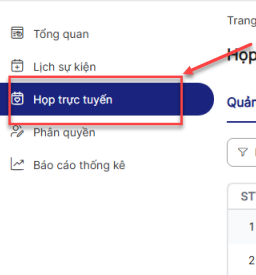
Bước 2: Chọn tab Quản lý cuộc họp > Nhấn icon Gửi thông báo cuộc họp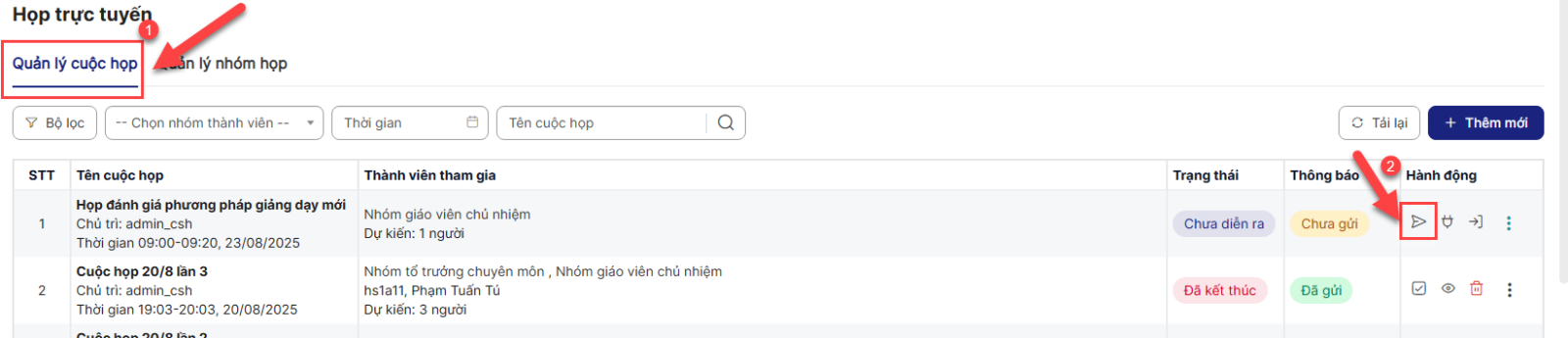
Bước 3: Nhấn button Gửi, thực hiện gửi thông báo tới các thành viên trong nhóm họp được chọn, bản ghi chuyển thông báo thành Đã gửi và hiển thị lịch tại menu Lịch sự kiện 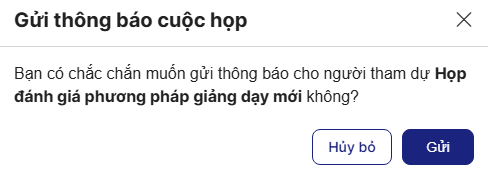
2. Chủ trì tham gia cuộc họp
Bước 1: Đăng nhập tài khoản có quyền Admin Sở tương tự mục 1.1
Bước 2: Tại trang chủ, chọn module Họp trực tuyến
Cách 1: Tham gia chủ trì cuộc họp từ menu Lịch sự kiện
Bước 1: Chọn menu Lịch sự kiện
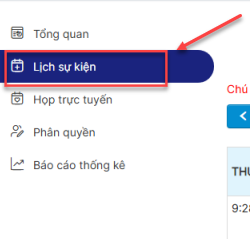
Bước 2: Nhấn vào 1 lịch đang diễn ra để tham gia chủ trì cuộc họp
Cách 2: Tham gia chủ trì cuộc họp từ menu Họp trực tuyến
Bước 1: Chọn menu Họp trực tuyến
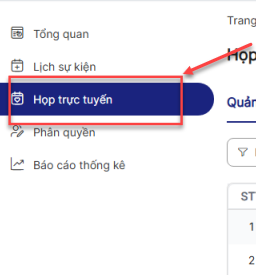
Bước 2: Chọn tab Quản lý cuộc họp > Nhấn icon Vào họp để tham gia chủ trì cuộc họp

3. Quản trị trường xem báo cáo
Bước 1: Đăng nhập tài khoản Admin Sở tương tự mục 1.1
Bước 2: Tại trang chủ: chọn module Họp trực tuyến
Bước 3: Chọn menu Họp trực tuyến
3.1 Xem thông tin tham gia của các thành viên
Trên màn hình: chọn tab Quản lý cuộc họp > Nhấn icon Xem thông tin tham gia của các thành viên
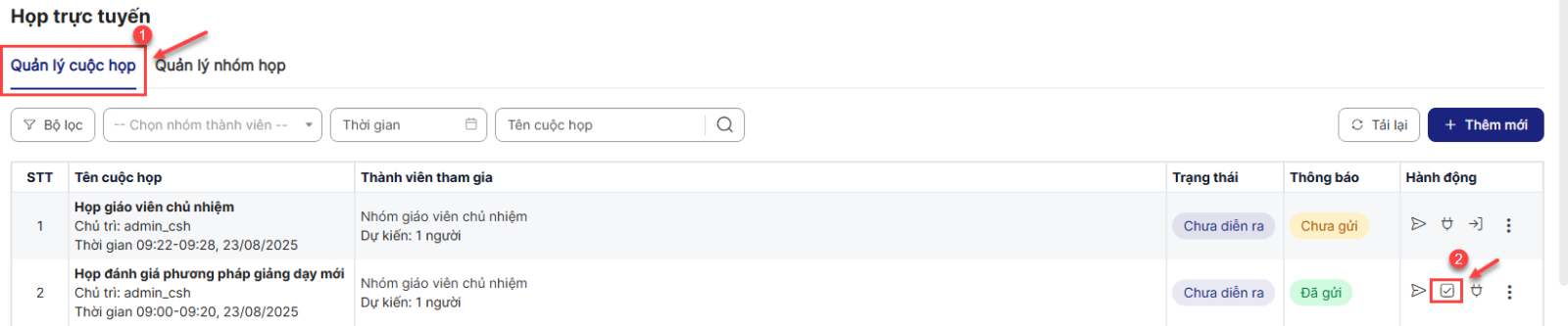
=> Hiển thị màn hình thông tin cuộc họp và danh sách người tham gia cuộc họp bao gồm: họ tên và thời gian tham gia
3.2 Xem lại cuộc họp
Bước 1: Trên màn hình: chọn tab Quản lý cuộc họp > Nhấn icon Xem lại cuộc họp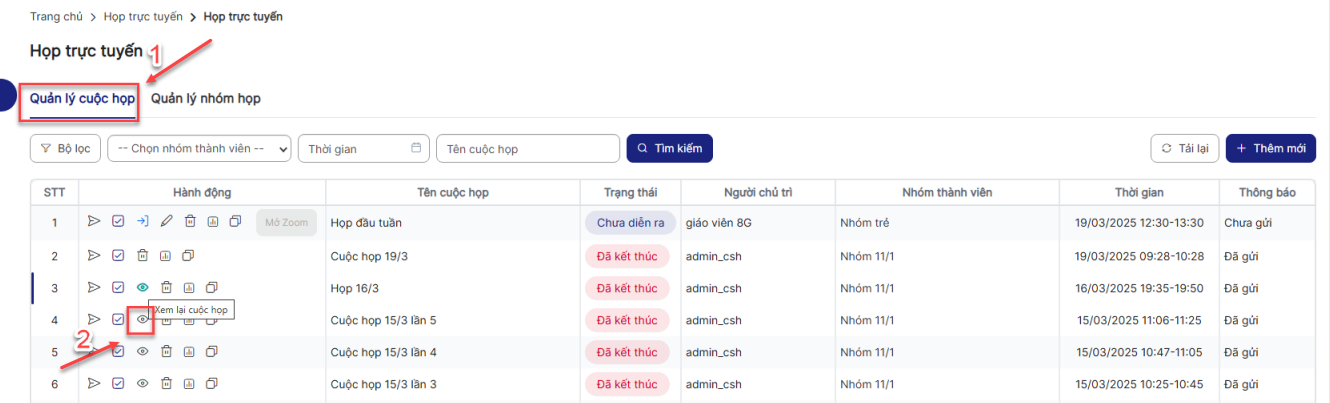
=> Hiển thị màn hình thông tin cuộc họp và danh sách video xem lại
Bước 2: Nhấn icon Tải về video xem lại để thực hiện tải xuống video
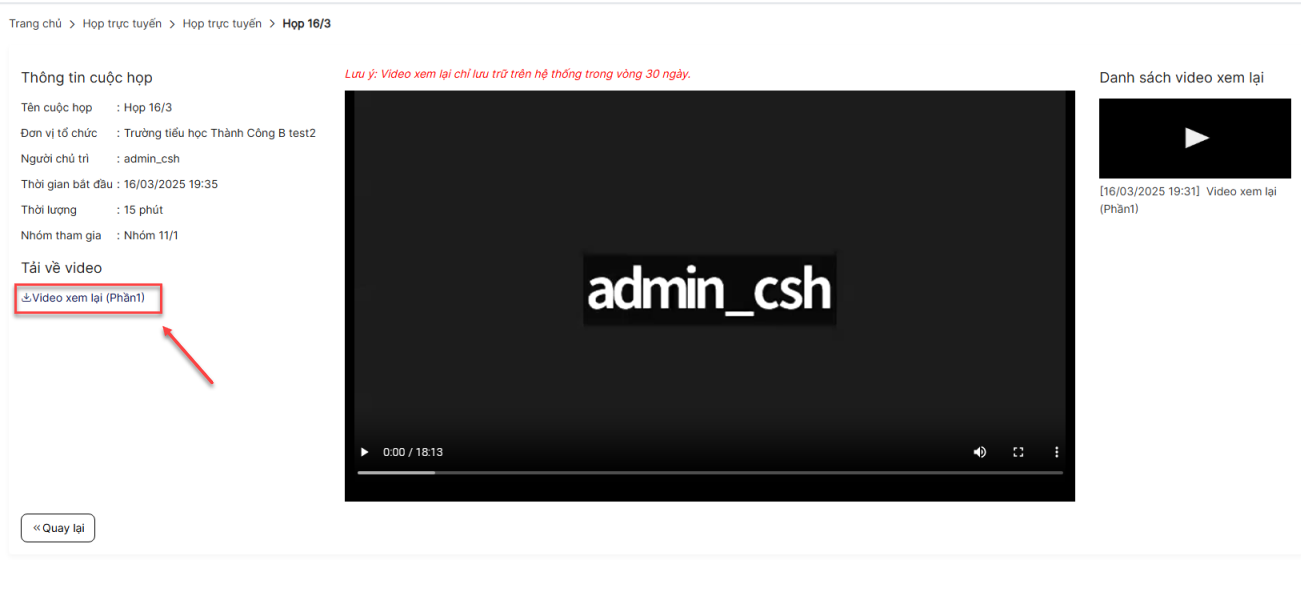 Lưu Chú ý: Chỉ hiển thị phần tải về khi tạo cuộc họp có cho phép tải về
Lưu Chú ý: Chỉ hiển thị phần tải về khi tạo cuộc họp có cho phép tải về
3.3 Xem báo cáo cuộc họp
Bước 1: Trên màn hình: chọn tab Quản lý cuộc họp > Nhấn icon Báo cáo cuộc họp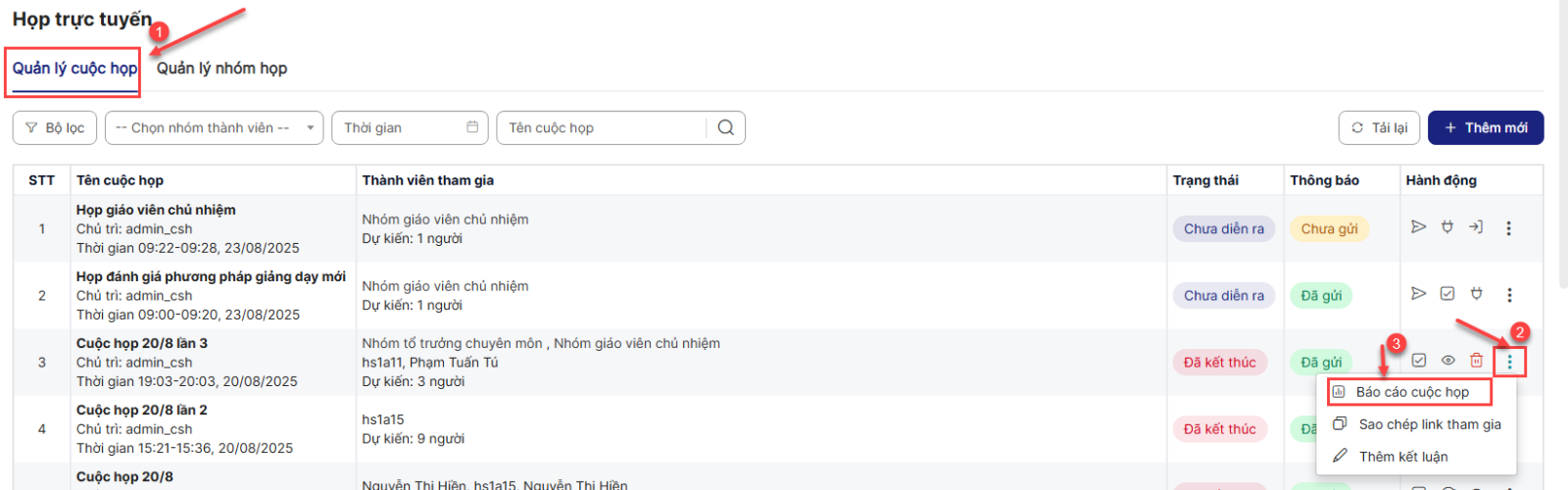
Bước 2: Chọn tab Danh sách người tham gia, tại đây có thể xem được các thành viên đã tham gia cuộc họp và thời gian vào đầu tiên, thời gian ra cuối cùng, thống kê số lần ra của từng thành viên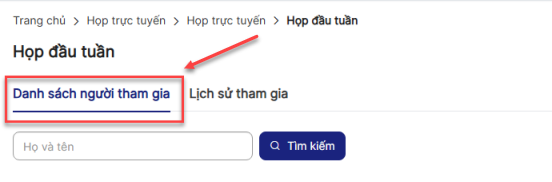
Bước 3: Chọn tab Lịch sử tham gia, tại đây có thể xem được thời gian các lần vào ra cuộc họp của các thành viên
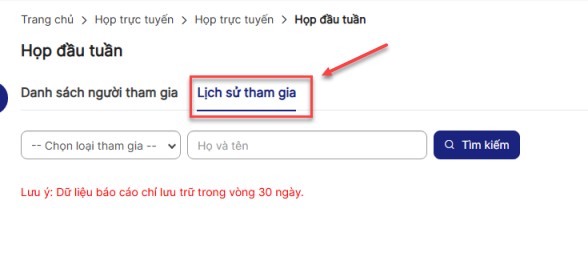
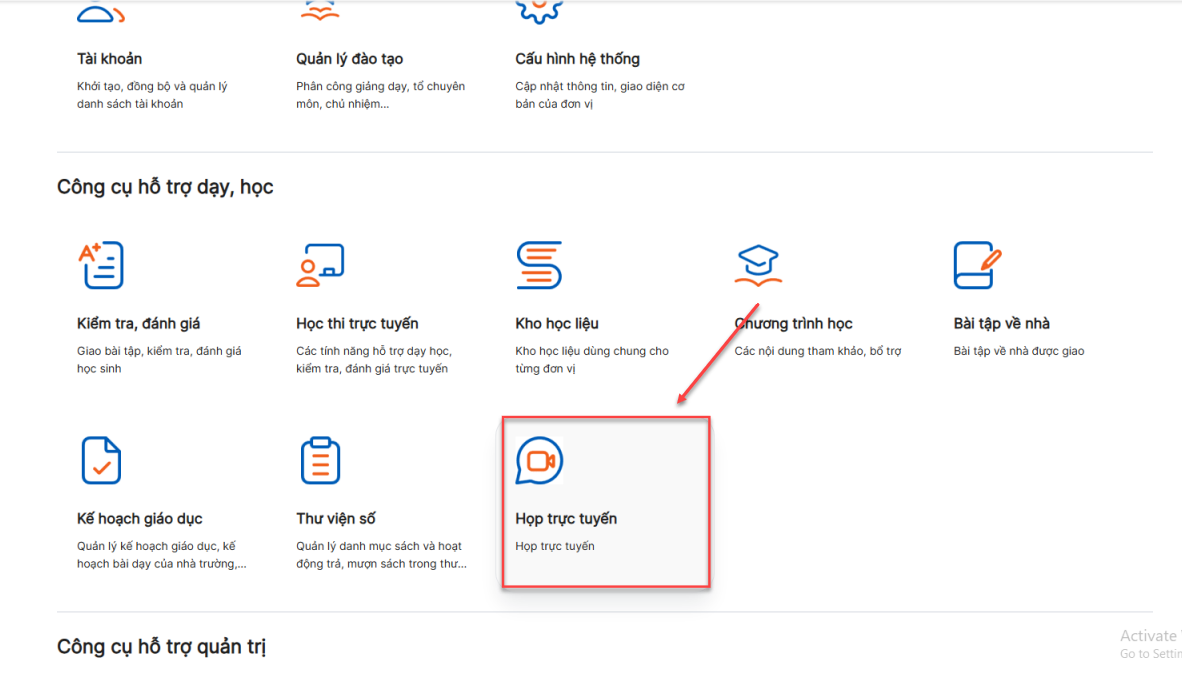
.png)